
在使用电脑的过程中,尤其是联想品牌的设备,用户有时会遇到各种问题,例如系统不稳定、设备启动异常、硬件配置冲突等。这时,有效的解决方法之一就是恢复BIOS设置到出厂状态。本文将为您详细介绍如何进行联想电脑的BIOS恢复出厂设置,帮助您解决使用中的困扰。
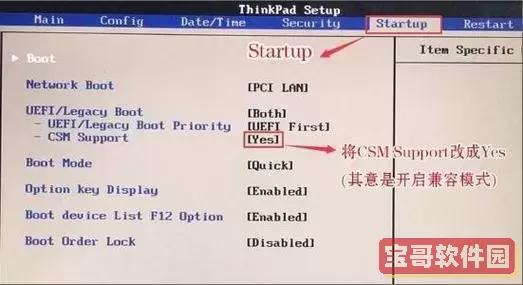
BIOS(Basic Input/Output System)是计算机中的基础输入输出系统,它是计算机硬件与操作系统之间的桥梁。BIOS负责在开机时进行自检,判断硬件的健康状态,并加载操作系统。随着技术的发展,现代计算机的BIOS往往被称为UEFI(Unified Extensible Firmware Interface),其功能更加强大且界面友好。
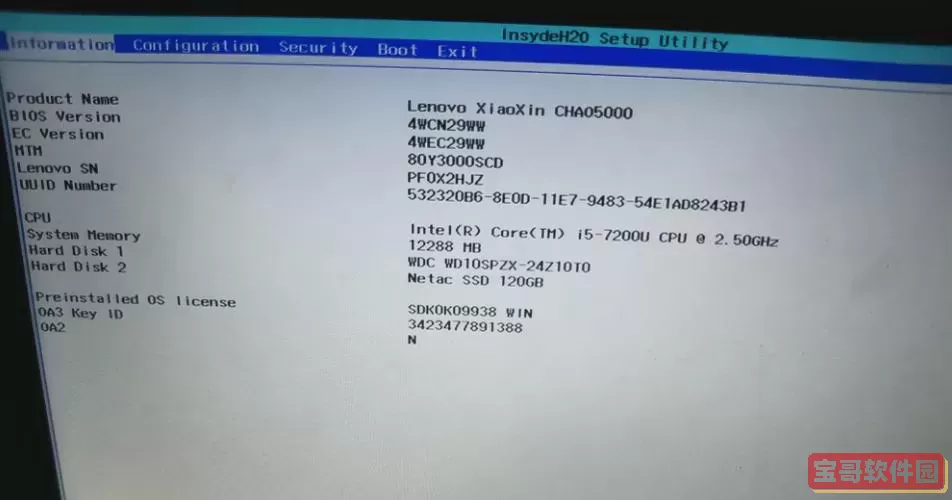
有时,用户可能会因为误操作而更改了某些BIOS设置,导致系统无法正常启动或运行不稳定。此外,升级硬件后,BIOS的设置可能需要重新调整。恢复出厂设置能够有效清除所有自定义设置,并将其恢复到出厂默认状态,帮助解决相关问题。
恢复联想电脑BIOS出厂设置的步骤并不复杂,以下是详细的操作流程:
1. 重启你的联想电脑。
2. 在电脑启动过程中,观察屏幕提示,当出现“Lenovo” logo 时,迅速按下“F1”或“F2”键(具体按键请参考您的电脑型号,部分机型使用“Delete”键)。
3. 您将会进入BIOS设置界面。
1. 在BIOS界面中,使用方向键导航到“Exit”或类似的选项。
2. 在该选项下,找到“Load Setup Defaults”或“Restore Defaults”(恢复默认设置)并选择。
3. 确认您选择恢复出厂设置,通常系统会提示确认操作,这里选择“Yes”。
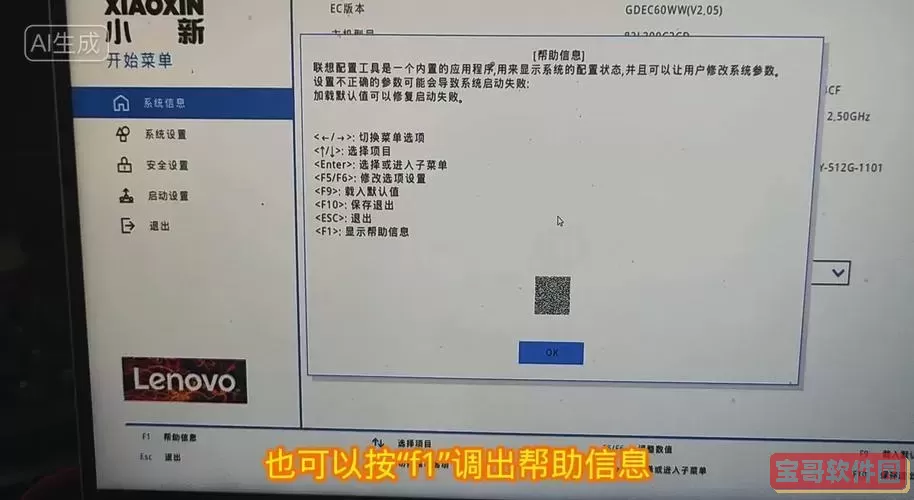
1. 完成恢复后,导航到“Save Changes and Exit”选项以保存更改。
2. 确认保存设置后,电脑将会重启。
在进行BIOS恢复出厂设置之前,建议您提前备份重要的数据。虽然BIOS设置的恢复不会影响硬盘上的数据,但在某些情况下,系统启动问题可能提示您对硬盘进行检测或修复。因此,做好数据备份是非常必要的。
此外,对于初次进入BIOS设置的用户,建议在没有把握时,不要随意更改其他设置,以免造成不必要的麻烦。如果您不确定某项设置的作用,最好查阅设备的用户手册或官方网站获得更多信息。
通过以上步骤,您应该能够轻松地将联想电脑的BIOS恢复到出厂设置。这是解决许多电脑问题的有效手段,可以帮助用户快速排查故障,保证电脑的正常使用。如果在操作过程中遇到困难,您可以寻求专业人员的帮助,确保系统的稳定运行。
希望本文对您有所帮助,让您的电脑体验更加顺畅!